|
||
| Products Download Events Support Videos | ||
Technical Support
On-Line Manuals
µVision4 User's Guide (Japanese)
変数の監視
![]() 変数、構造、および配列の内容を継続的に表示できます。[ビュー](View)メニューまたはツールバーから[ウォッチ](Watch)ウィンドウを開きます。[ローカル](Locals)ページには、現在の関数のローカルシンボルがすべて表示されます。[ウォッチ
#1](Watch #1)と[ウォッチ #2](Watch #2)ページでは、以下の説明に従って、プログラム変数を入力できます。
変数、構造、および配列の内容を継続的に表示できます。[ビュー](View)メニューまたはツールバーから[ウォッチ](Watch)ウィンドウを開きます。[ローカル](Locals)ページには、現在の関数のローカルシンボルがすべて表示されます。[ウォッチ
#1](Watch #1)と[ウォッチ #2](Watch #2)ページでは、以下の説明に従って、プログラム変数を入力できます。
- テキスト <double-click or F2 to add> をクリックして選択し、少し待ちます。もう一度クリックすると、編集モードになり、変数の追加が可能となります。変数値も同じ方法で変更することができます。
- エディタウィンドウで変数名を選択し、マウスを右クリックしてローカルメニューを開き、[ウォッチウィンドウに追加](Add to Watch Window)コマンドを使用します。
- 出力ウィンドウの[コマンド](Command)ページで、「WatchSet」と入力します。
ウィンドウ](uv4jp_ex_watch_var0.png)
変数を削除するには、行をクリックし、Delete キーを押します。
[+]記号をクリックすると、構造体と配列を必要に応じて開くことができます。インデントされた表示行はネストレベルを反映します。
[ウォッチ](Watch)ウィンドウは、各実行コマンドの終了時点で更新されます。[ビュー](View)メニューの[定期的なウィンドウの更新](Periodic Window Update)を有効にすると、プログラムの実行中に[ウォッチ](Watch)ウィンドウを更新できます。
オンチップペリフェラルの表示と変更
µVision4 では、ターゲットプログラムで使用するオンチップペリフェラルを複数の方法で表示および変更できます。以下の手順を実行すると、サンプルのような結果を直接表示することができます。
| シンボル | 説明 |
|---|---|
| CPU をリセットし、定義されているすべてのブレークポイントを削除します。 | |
| プログラムの実行が停止されたら、MEASURE プログラムの実行を開始します。 | |
| #x のシリアルウィンドウを開き、MEASURE アプリケーションに対して 'd' コマンドを入力します。MEASURE には、I/O ポート 2 と A/D 入力 0 ~ 3 からの値が表示されます。シリアルウィンドウには、以下の出力が表示されます。 |
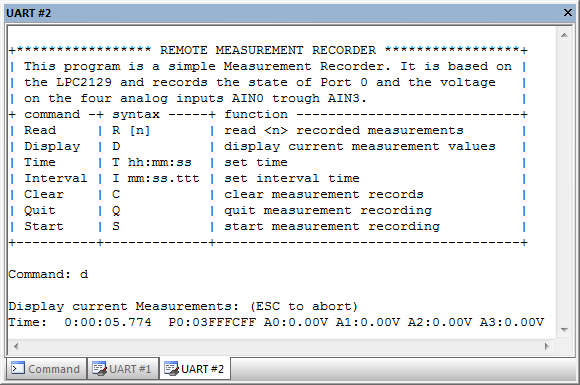
以下の手順に従って、I/O ピンへの入力を指定できます。
ペリフェラルダイアログボックスの使用
µVision4 に用意されたダイアログには、[I/O ポート](I/O Ports)、[割り込み](Interrupts)、[タイマ](Timers)、[A/D コンバータ](A/D Converter)、[シリアルポート](Serial Ports)、およびチップ固有のペリフェラルがあります。これらのダイアログは、[デバッグ](Debug)メニューから開くことができます。MEASURE アプリケーションでは、I/O ポート:ポート 2 と A/D コンバータを開くことができます。ダイアログには、ペリフェラルの現在のステータスが表示され、入力値を直接変更できます。
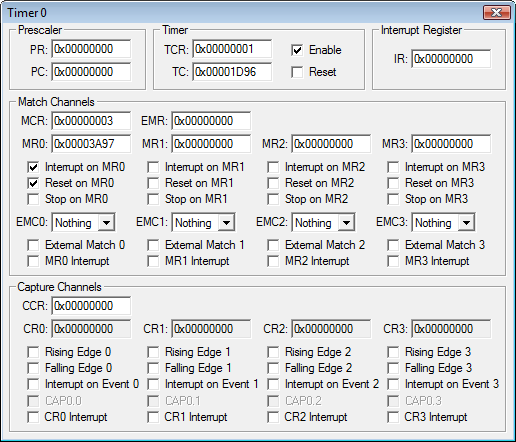
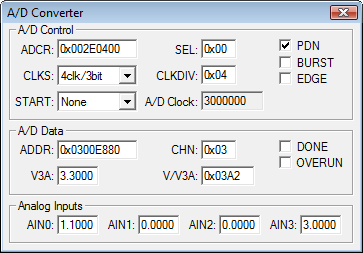
これらの各ダイアログには、関連するペリフェラルレジスタシンボルとペリフェラルの現在のステータスが表示されます。入力を変更するには、ピンまたはアナログ入力チャネルの値を変更します。
VTREG シンボルの使用
出力ウィンドウの[コマンド](Command)ページで、変数やレジスタと同様に、VTREG シンボルへの割り当てを行います。以下に例を示します。
PORT2=0xDA00 set digital input PORT2 to 0xDA00. AIN1=3.3 set analog input AIN1 to 3.3 volts.
ユーザ関数とシグナル関数の使用
ターゲットプログラムに外部入力を与える高度な方法として、CPU ドライバと µVision4 ユーザによって定義された VTREG シンボルとシグナル関数を組み合わせて使用する方法があります。アナログの例には、AIN0 に入力を与えるシグナル関数が示されています。シグナル関数は MEASURE サンプルに含まれており、[ツールボックス](Toolbox)の[アナログ0..3V](Analog0..3V)ボタンですばやく呼び出し、入力 AIN0 の電圧を絶えず変更することができます。
ダイアログ](uv4jp_ex_watch_var4.png)
ProductsDevelopment Tools |
Hardware & Collateral |
Downloads |
Support |
Contact |
